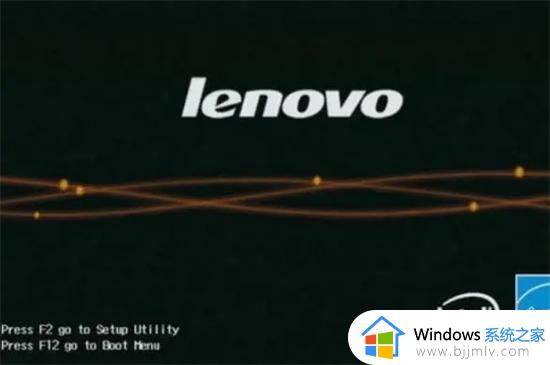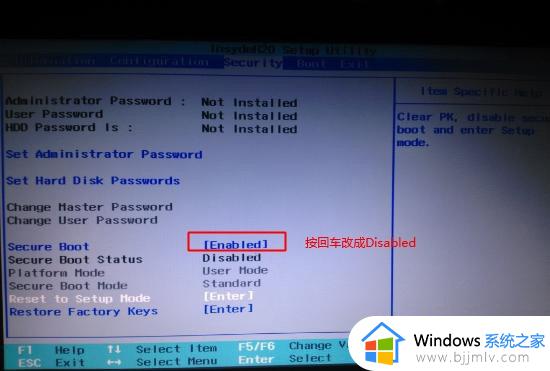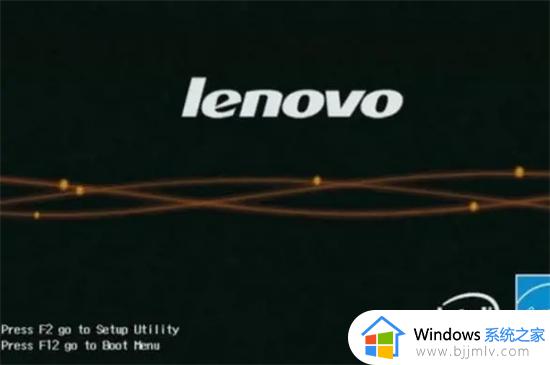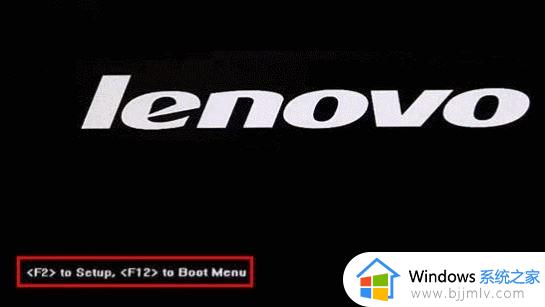联想笔记本bios怎么进入 联想电脑启动bios设置如何操作
更新时间:2024-01-05 14:52:06作者:jkai
在使用联想电脑的过程中,bios设置是一个至关重要的环节。它直接关系到电脑的启动速度、系统稳定性和安全性。然而,许多小伙伴对联想bios设置的操作方法并不熟悉,那么就有小伙伴想要知道联想笔记本bios怎么进入,今天小编就给大家介绍一下联想电脑启动bios设置如何操作,快来一起看看吧。
具体方法:
1、点击“开始”菜单,再点“设置”图标,接着点“更新和安全”
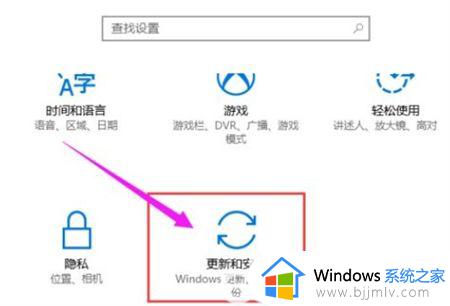
2、对话框中,点击“恢复”项,点击“高级启动”项下的“立即重启”按钮。
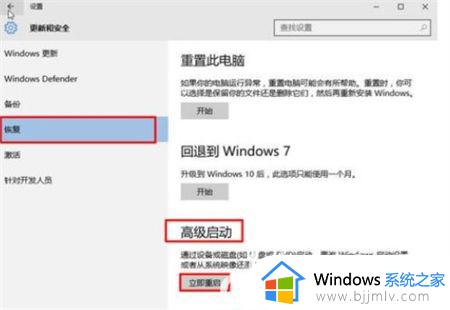
3、计算机重启进入高级维修模式,之后点击“疑难解答”项,再点击“高级选项”

4、点击”UEFI固件设置“项,确定后,计算机将再次重启,自动进入bios
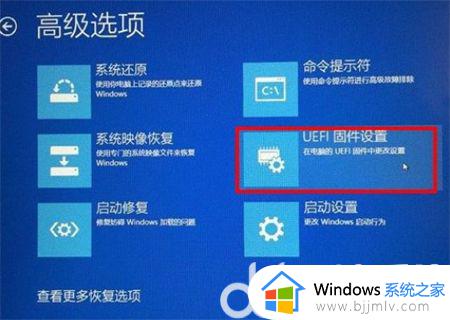
以上全部内容就是小编带给大家的联想电脑启动bios设置操作方法详细内容分享啦,有需要的小伙伴就快点按照小编的内容进行操作,希望可以帮助到你。